Heim >System-Tutorial >MAC >So ändern Sie die Richtung des Mausrads auf dem Mac
So ändern Sie die Richtung des Mausrads auf dem Mac
- DDDOriginal
- 2024-08-15 15:36:17855Durchsuche
Dieser Artikel enthält eine Schritt-für-Schritt-Anleitung, wie Sie die Bildlaufrichtung Ihres Mausrads auf einem Mac umkehren. Außerdem erfahren Sie, wie Sie andere Scroll-Einstellungen des Mausrads anpassen, z. B. die Scrollgeschwindigkeit und den Zoom beim Scrollen.
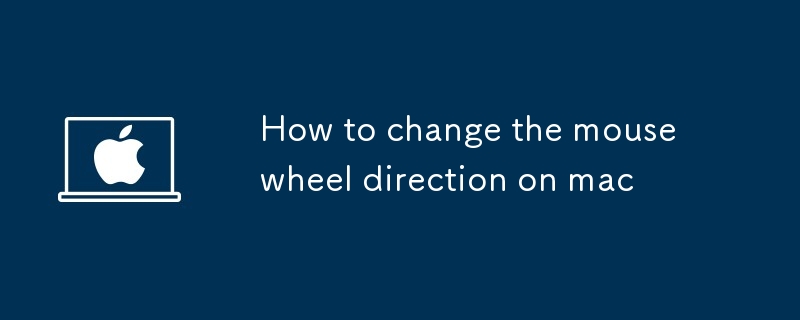
Wie kann ich die Scrollrichtung meines Mausrads auf einem Mac umkehren?
So kehren Sie das Scrollen um Gehen Sie folgendermaßen vor, um die Richtung Ihres Mausrads auf einem Mac zu ändern:
- Gehen Sie zum Apple-Menü () in der oberen linken Ecke des Bildschirms.
- Wählen Sie „Systemeinstellungen“.
- Klicken Sie auf „Maus“.
- Deaktivieren Sie im Abschnitt „Scrollen“ das Kontrollkästchen neben „Bildlaufrichtung: Natürlich“.
Was sind die Schritte, um die Bildlaufrichtung der Maus auf einem Mac zu ändern?
So ändern Sie die Bildlaufrichtung der Maus auf einem Mac , befolgen Sie die im vorherigen Abschnitt beschriebenen Schritte:
- Gehen Sie zum Apple-Menü () in der oberen linken Ecke des Bildschirms.
- Wählen Sie „Systemeinstellungen“.
- Klicken Sie auf „Maus“.
- Im Im Abschnitt „Bildlauf“ können Sie die Bildlaufrichtung anpassen, indem Sie das Kontrollkästchen neben „Bildlaufrichtung: Natürlich“ aktivieren oder deaktivieren.
Wie kann ich die Bildlaufeinstellungen mit dem Mausrad auf meinem Mac anpassen?
Zusätzlich zum Ändern Wenn Sie die Bildlaufrichtung ändern, können Sie auch andere Bildlaufeinstellungen mit dem Mausrad auf Ihrem Mac anpassen, wie zum Beispiel:
- Bildlaufgeschwindigkeit: Sie können ändern, wie schnell der Bildschirm scrollt, wenn Sie das Mausrad verwenden, indem Sie den Schieberegler neben „Bildlauf“ anpassen Geschwindigkeit".
- Zoom beim Scrollen: Sie können die Zoomfunktion aktivieren oder deaktivieren, mit der Sie Webseiten und Dokumente vergrößern und verkleinern können, indem Sie mit dem Mausrad scrollen und dabei die Strg-Taste gedrückt halten.
Das obige ist der detaillierte Inhalt vonSo ändern Sie die Richtung des Mausrads auf dem Mac. Für weitere Informationen folgen Sie bitte anderen verwandten Artikeln auf der PHP chinesischen Website!
In Verbindung stehende Artikel
Mehr sehen- So passen Sie die Helligkeit des Apple Mac-Computerbildschirms an
- So stellen Sie den Mac auf die Originaleinstellungen zurück
- Das Apple-System bleibt während der Installation der virtuellen Maschine hängen
- Wie kann ich Fotos vom iPhone auf dem Computer sichern?
- Bei der Neuinstallation des Apple-Systems sind Probleme aufgetreten: Die Systemfestplatte wurde nicht gefunden

